Instruções de remoção para o malware Elibomi que visa o Android
TrojanTambém conhecido como: vírus Elibomi
Faça uma verificação gratuita e verifique se o seu computador está infectado.
REMOVER AGORAPara usar a versão completa do produto, precisa de comprar uma licença para Combo Cleaner. 7 dias limitados para teste grátis disponível. O Combo Cleaner pertence e é operado por RCS LT, a empresa-mãe de PCRisk.
O que é Elibomi?
Elibomi é um malware multi-funcional que visa os sistemas operativos Android (SOs). Este programa malicioso pode executar várias acções em dispositivos infectados, e pode extrair uma vasta gama de dados sensíveis. Este malware existe desde pelo menos 2020, e tem múltiplas iterações.
Recentemente, Elibomi tem sido observado a ser distribuído em campanhas de smishing (SMS phishing) e email spam que visam utilizadores indianos. De acordo com os investigadores de Trend Micro, existem várias grandes campanhas centradas nos utilizadores de bancos indianos populares. Para além de Elibomi, estas operações criminosas envolvem programas maliciosos como AxBanker, FakeReward, IcRAT, e IcSpy. Actualmente, não há provas suficientes para ligar estas campanhas a uma única fonte.
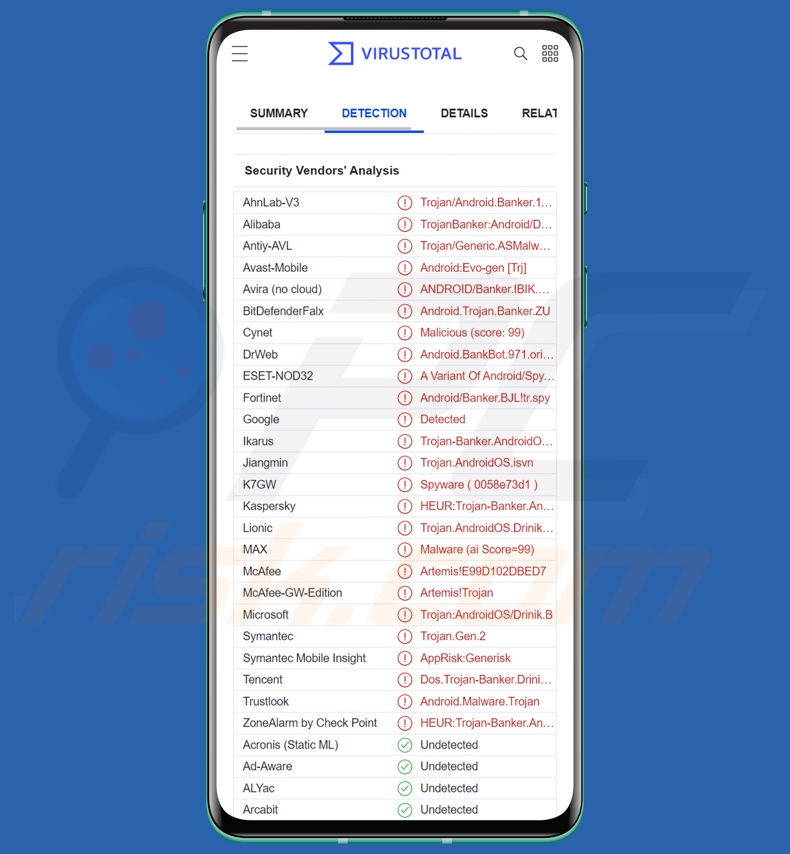
Visão geral do malware Elibomi
Como mencionado na introdução, existem várias versões de Elibomi. As últimas variantes empregam os Serviços de Acesso Android para obter acesso e controlo sobre dispositivos comprometidos. Os criminosos cibernéticos podem ganhar um controlo próximo do utilizador do sistema através do abuso destes serviços.
Os Serviços de Acesso são concebidos para utilizadores que necessitam de ajuda adicional para interagir com os seus dispositivos; assim, podem ler o ecrã, simular o ecrã táctil e o teclado, e efectuar outras manipulações. Portanto, quando Elibomi se infiltra num sistema, primeiro apresenta um pedido de permissões de acesso - como o pede, fá-lo sob o disfarce de uma aplicação genérica do Google.
O malware pode utilizar os Serviços de Acesso Android para conceder a si próprio várias permissões e para consentir avisos - sem o conhecimento do utilizador. O Elibomi assegura a persistência ao impedir que os Serviços de Acesso sejam desactivados, desactivando e impedindo a activação do Google Play Protect, ao desactivar a optimização da bateria, e ao proibir a sua própria remoção.
Este software é capaz de realizar ataques de sobreposição, ou seja, exibir ecrãs falsos (phishing) que recolhem a entrada do utilizador. Desta forma, o malware pode obter o padrão de desbloqueio do dispositivo ou o código PIN.
Os processos de Elibomi são altamente automatizados, pelo que podem funcionar sem que a vítima utilize activamente o dispositivo. O programa pode "acordar" o dispositivo, desbloqueá-lo, e proceder a actividades maliciosas interagindo com o sistema operativo Android. Para diminuir ainda mais as suspeitas dos utilizadores, Elibomi pode exibir falsos ecrãs "Aguarde" para mascarar a sua actividade.
A capacidade do malware para realizar ataques de sobreposição poderia ser utilizada para recolher dados como credenciais de início de sessão de contas (por exemplo, bancos online, comércio electrónico, meios de comunicação social, etc.), detalhes pessoalmente identificáveis, números de cartões de crédito, e similares - através da exibição de ecrãs disfarçados de aplicações legítimas ou sites que rotineiramente pedem tais informações.
Elibomi procura adquirir permissões relacionadas com SMS, que lhe permitam interceptar, ler, apagar, e enviar mensagens de texto. Por conseguinte, este programa poderia teoricamente funcionar como malware de Fraude Toll. Alternativamente, tais permissões poderiam ser utilizadas para obter OTP ( Palavras-Passe Únicas) ou 2FAs/MFAs (autenticações de dois/multifactores).
Outra funcionalidade deste software é a leitura e a eliminação de emails na aplicação Gmail. Este malware está também orientado para a realização de transferências de dinheiro furtivas, e pode livrar-se de qualquer notificação/alerta relativa às mesmas.
O Elibomi também é capaz de causar infecções em cadeia. Por outras palavras, pode descarregar/instalar componentes maliciosos adicionais ou malware (por exemplo trojans, ransomware, etc.).
Em resumo, a presença de software como o Elibomi em dispositivos pode resultar em múltiplas infecções do sistema, perda de dados, graves problemas de privacidade, perdas financeiras, e roubo de identidade.
Se suspeitar que o seu dispositivo Android está infectado com Elibomi (ou outro malware), aconselhamo-lo veementemente a utilizar um anti-vírus para o remover sem demora.
| Nome | vírus Elibomi |
| Tipo de Ameaça | Malware para Android, aplicação maliciosa. |
| Nomes de Detecção | Avast-Mobile (Android:Evo-gen [Trj]), ESET-NOD32 (Uma Variante De Android/Spy.Banker.BJL), Fortinet (Android/Banker.BJL!tr.spy), Kaspersky (HEUR:Trojan-Banker.AndroidOS.Drinik.l), Lista Completa (VirusTotal) |
| Sintomas | O dispositivo está lento, as configurações do sistema são modificadas sem a permissão do utilizador, aplicações questionáveis aparecem, os dados e o uso da bateria aumentam significativamente, os navegadores redirecionam para sites questionáveis, os anúncios intrusivos são exibidos. |
| Métodos de Distribuição | Anexos de email infectados, os anúncios online maliciosos, engenharia social, aplicações fraudulentas, sites fraudulentos. |
| Danos | Informações pessoais roubadas (mensagens privadas, logins/palavras-passe, etc.), desempenho reduzido do dispositivo, bateria descarregada rapidamente, velocidade da Internet diminuída, grandes perdas de dados, perdas monetárias, identidade roubada (aplicações maliciosas podem abusar aplicações de comunicação). |
| Remoção de malware (Android) | Para eliminar infecções por malware, os nossos pesquisadores de segurança recomendam verificar o seu dispositivo Android com um software antimalware legítimo. Recomendamos Avast, Bitdefender, ESET ou Malwarebytes. |
Exemplos de malware direcionado ao Android
Analisámos inúmeros programas maliciosos específicos do Android; Ahmyth, Moonshine, BadBazaar, e Cypher são apenas algumas das nossas mais recentes descobertas.
O malware pode ter uma vasta gama de funcionalidades, e podem estar em combinações variadas. Contudo, a forma como o software malicioso funciona é irrelevante - uma vez que a sua presença num sistema põe em perigo a segurança do dispositivo/utilizador, independentemente da sua presença.
Como é que Elibomi se infiltrou no meu dispositivo?
O Elibomi tem vindo a proliferar activamente através de campanhas de smishing e spam por email. Nas suas últimas campanhas na Índia, tanto os SMS fraudulentos como os emails relacionados de alguma forma com as finanças (por exemplo, benefícios/deduções fiscais, programas de recompensa bancária, etc.). Este email falso incitava os destinatários a seguir uma ligação ou a descarregar a aplicação ligada.
No entanto, é pertinente mencionar que é provável que outros métodos de distribuição estejam a ser utilizados. Geralmente, os programas maliciosos são proliferados utilizando métodos de phishing e engenharia social. Tendem a ser disfarçados ou agregados a conteúdos comuns.
O malware é principalmente difundido através de anexos/links maliciosos em emails de spam (por exemplo, SMS, emails, PMs/DMs, etc.), descarregamentos drive-by (furtivos/deceptivos), fraudes online, malvertising, fontes de descarregamento não fidedignas (por exemplo, sites gratuitos e de terceiros, redes de partilha peer-to-Peer, etc.), ferramentas ilegais de activação de software ("cracks"), e actualizações falsas.
Como evitar a instalação de malware?
Recomendamos enfaticamente a pesquisa de software através da leitura de termos e revisões por peritos/utilizadores, inspecção das permissões necessárias, verificação da legitimidade do desenvolvedor, etc. É igualmente importante descarregar apenas dos canais oficiais e verificados. Além disso, os programas devem ser activados e actualizados utilizando funções/ferramentas legítimas, uma vez que ferramentas de activação ilegal ("cracking") e actualizadores falsos podem conter malware.
Também desaconselhamos a abertura de anexos ou links encontrados em emails suspeitos (por exemplo, emails, PMs/DMs, SMS, etc.), uma vez que podem ser maliciosos e causar infecções. Outra recomendação é ter cuidado ao navegar, uma vez que conteúdos online fraudulentos e perigosos parecem geralmente legítimos e inócuos.
Devemos salientar a importância de ter um anti-vírus de confiança instalado e mantido actualizado. Os programas de segurança devem ser utilizados para executar verificações regulares do sistema e para remover ameaças e problemas.
Aparência do malware Elibomi a pedir permissões de acesso (fonte de imagem - Trend Micro):
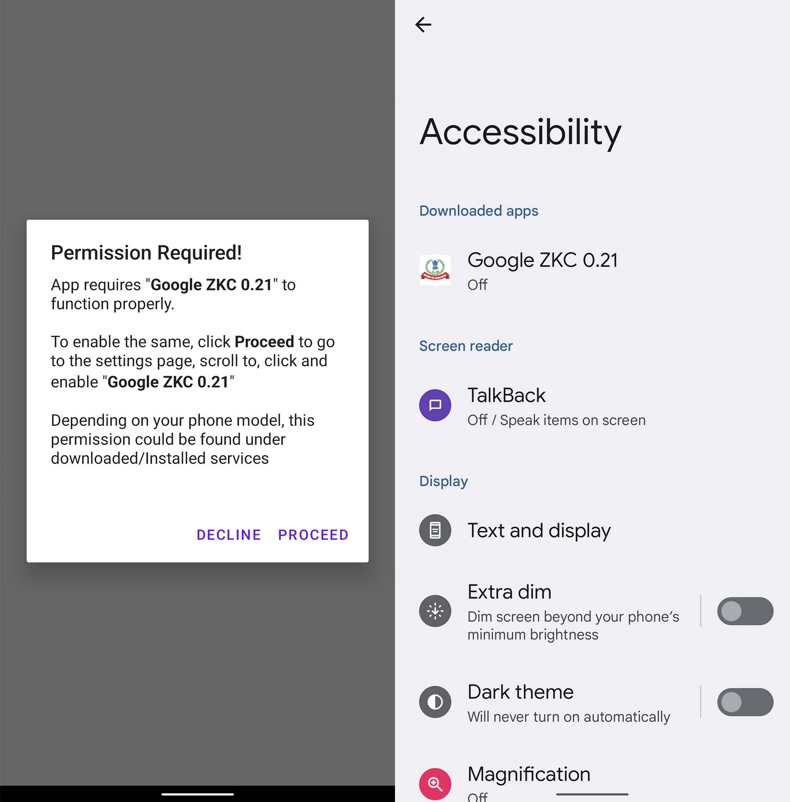
Menu rápido:
- Introdução
- Como eliminar o histórico de navegação do navegador Chrome?
- Como desativar as notificações do navegador no navegador Chrome?
- Como redefinir o navegador Chrome?
- Como eliminar o histórico de navegação do navegador Firefox?
- Como desativar as notificações do navegador no navegador Firefox?
- Como reiniciar o navegador Firefox?
- Como desinstalar aplicações potencialmente indesejadas e/ou maliciosas?
- Como inicializar o dispositivo Android em "Modo de segurança"?
- Como verificar o uso de dados de várias aplicações?
- Como verificar o uso de dados de várias aplicações?
- Como instalar as atualizações de software mais recentes?
- Como redefinir o sistema para o seu estado padrão?
- Como desativar aplicações com privilégios de administrador?
Eliminar o histórico de navegação do navegador Chrome:

Toque no botão "Menu" (três pontos no canto superior direito do ecrã) e selecione "Histórico" no menu suspenso aberto.

Toque em "Limpar dados de navegação", selecione o separador "AVANÇADO", escolha o intervalo de tempo e os tipos de dados que deseja eliminar e toque em "Limpar dados".
Desativar as notificações do navegador no navegador Chrome

Toque no botão "Menu" (três pontos no canto superior direito do ecrã) e selecione "Configurações" no menu suspenso aberto.

Role para baixo até ver a opção "Configurações do site" e toque nela. Role para baixo até ver a opção "Notificações" e toque nela.

Encontre os sites que exibem notificações do navegador, toque neles e clique em "Limpar e redefinir". Isso vai remover as permissões concedidas a estes sites para exibir notificações. No entanto, depois de visitar o mesmo site novamente, pode pedir permissão novamente. Pode escolher se deseja conceder essas permissões ou não (se decidir recusar, o site irá para a seção "Bloqueado" e não pedirá mais a sua permissão).
Repor o navegador Chrome:

Vá para "Configurações", deslize para baixo até ver "Aplicações" e clique nela.

Deslize para baixo até encontrar a aplicação "Chrome", selecione-a e clique na opção "Armazenamento".

Clique em "GERIR ARMAZENAMENTO", depois em "LIMPAR TODOS OS DADOS" e confirme a ação gravando em "OK". Note que redefinir o navegador eliminará todos os dados armazenados. Isso significa que todos os logins/palavras-passe guardados, histórico de navegação, configurações não padrão e outros dados serão excluídos. Também terá que fazer login novamente em todos os sites.
Eliminar o histórico de navegação do navegador Firefox:

Toque no botão "Menu" (três pontos no canto superior direito do ecrã) e selecione "Histórico" no menu suspenso aberto.

Role para baixo até ver "Limpar dados privados" e clique. Selecione os tipos de dados que deseja remover e clique em "LIMPAR DADOS".
Desativar as notificações do navegador no navegador web Firefox:

Visite o site que está a fornecer notificações do navegador, toque no ícone exibido à esquerda da barra de URL (o ícone não será necessariamente um "Bloqueio") e seleccione "Editar Configurações do Site".

No pop-up aberto, escolha a opção "Notificações" e clique em "LIMPAR".
Repor o navegador Firefox:

Vá para "Configurações", deslize para baixo até ver "Aplicações" e clique nela.

Deslize para baixo até encontrar a aplicação "Firefox", selecione-a e clique na opção "Armazenamento".

Clique em "LIMPAR DADOS" e confirme a ação tocando em "ELIMINAR". Note que a reposição do navegador vai eliminar todos os dados armazenados. Isso significa que todos os logins/palavras-passe guardados, histórico de navegação, configurações não padrão e outros dados serão excluídos. Também terá que fazer login novamente em todos os sites.
Desinstalar aplicações potencialmente indesejadas e/ou maliciosas:

Vá para "Configurações", deslize para baixo até ver "Aplicações" e clique nela.

Role para baixo até ver uma aplicação potencialmente indesejada e/ou maliciosa, selecione-a e clique em "Desinstalar". Se, por algum motivo, não conseguir remover a aplicação selecionada (por exemplo, uma mensagem de erro será exibida), deve tentar usar o "Modo de segurança".
Iniciar o dispositivo Android no "Modo de Segurança":
O "Modo de segurança" no sistema operativo Android desativa temporariamente a execução de todas as aplicações de terceiros. Usar este modo é uma boa maneira de diagnosticar e resolver vários problemas (por exemplo, remover aplicações maliciosas que impedem os utilizadores de fazer isso quando o dispositivo está a funcionar "normalmente").

Prima o botão “Ligar” e segure-o até ver o ecrã “Desligar”. Clique no ícone "Desligar" e segure-o. Após alguns segundos, a opção "Modo de segurança" aparecerá e poderá executá-la reiniciando o dispositivo.
Verificar o uso da bateria de várias aplicações:

Vá para "Configurações", deslize para baixo até ver "Manutenção do dispositivo" e clique.

Clique em "Bateria" e verifique o uso de cada aplicação. As aplicações legítimas/genuínas são projetadas para usar o mínimo de energia possível, para fornecer a melhor experiência do utilizador e economizar energia. Portanto, o alto uso da bateria pode indicar que a aplicação é maliciosa.
Verificar o uso de dados de várias aplicações:

Vá para "Configurações", role para baixo até ver "Ligações" e clique.

Role para baixo até ver "Uso de dados" e selecione esta opção. Tal como acontece com a bateria, as aplicações legítimas/genuínos são projetados para minimizar o uso de dados tanto quanto possível. Isso significa que o grande uso de dados pode indicar a presença de aplicações maliciosas. Note que algumas aplicações maliciosas podem ser projetadas para operar quando o dispositivo está ligado apenas a uma rede sem fios. Por este motivo, deve verificar o uso de dados móveis e Wi-Fi.

Se encontrar uma aplicação que usa muitos dados, mesmo que nunca a use, recomendamos que a desinstale o mais rápido possível.
Instalar as atualizações de software mais recentes:
Manter o software atualizado é uma boa prática quando se trata de segurança do dispositivo. Os fabricantes de dispositivos estão lançando continuamente vários patches de segurança e atualizações do Android para corrigir erros e bugs que podem ser abusados por criminosos cibernéticos. Um sistema desatualizado é muito mais vulnerável, e é por isso que deve sempre ter certeza que o software do seu dispositivo está atualizado.

Vá para "Configurações", role para baixo até ver "Atualização de software" e clique.

Clique em "Descarregar atualizações manualmente" e verifique se há atualizações disponíveis. Se sim, instale-as imediatamente. Também recomendamos ativar a opção "Descarregar atualizações automaticamente" - ela permitirá que o sistema notifique quando uma atualização for lançada e/ou a instale automaticamente.
Redefinir o sistema para o seu estado padrão:
Executar uma "redefinição de fábrica" é uma boa maneira de remover todas as aplicações indesejadas, restaurar as configurações do sistema para o padrão e limpar o dispositivo em geral. No entanto, deve ter em mente que todos os dados dentro do dispositivo serão excluídos, incluindo fotos, ficheiros de vídeo/áudio, números de telefone (armazenados no dispositivo, não no cartão SIM), mensagens SMS e assim por diante. Por outras palavras, o dispositivo será restaurado ao seu estado original.
Também pode restaurar as configurações básicas do sistema e/ou simplesmente as configurações de rede.

Vá para "Configurações", deslize para baixo até ver "Sobre o telefone" e clique.

Role para baixo até ver "Redefinir" e clique. Agora escolha a ação que deseja executar
: "Redefinir configurações" - restaura todas as configurações do sistema para o padrão
; "Redefinir configurações de rede" - restaura todas as configurações relacionadas à rede para o padrão
; "Redifinir dados de fábrica" - redefine todo o sistema e elimina completamente todos os dados armazenados;
Desativar as aplicações que têm privilégios de administrador:
Se uma aplicação maliciosa obtiver privilégios de nível de administrador, pode danificar seriamente o sistema. Para manter o dispositivo o mais seguro possível, deve sempre verificar quais aplicações têm estes privilégios e desativar as que não devem.

Vá para "Configurações", deslize para baixo até ver "Bloquear ecrã e segurança" e clique.

Role para baixo até ver "Outras configurações de segurança", toque e em "Aplicações de administração do dispositivo".

Identifique as aplicações que não devem ter privilégios de administrador, clique nelas e depois clique em "DESATIVAR".
Perguntas Frequentes (FAQ)
O meu dispositivo Android está infectado com malware Elibomi. Devo formatar o meu dispositivo de armazenamento para me livrar dele?
A maioria dos programas maliciosos pode ser removida sem recorrer à formatação.
Quais são os maiores problemas que o malware Elibomi pode causar?
As ameaças colocadas por um programa malicioso dependem das suas funcionalidades e do modus operandi dos criminosos cibernéticos. O Elibomi é um malware altamente multifuncional que também pode causar infecções em cadeia. Assim, as ameaças colocadas pelas suas infecções incluem (mas não se limitam a): graves questões de privacidade, perdas financeiras significativas, e roubo de identidade.
Qual é o objetivo do malware Elibomi?
O malware é normalmente utilizado para fins lucrativos. Contudo, os criminosos cibernéticos podem também usá-lo para se divertirem, realizar vinganças pessoais, interromper processos (por exemplo, sites, serviços, empresas, etc.), e até lançar ataques de motivação política/geopolítica.
Como é que o malware Elibomi se infiltrou no meu dispositivo Android?
Elibomi tem sido activamente proliferado através de SMS e emails de spam que normalmente se relacionam com finanças (por exemplo, benefícios fiscais, programas de recompensa, etc.). No entanto, pode também ser distribuído através de outras técnicas. O malware é distribuído principalmente através de descarregamentos drive-by, fontes de descarregamento suspeitas (por exemplo, sites gratuitos e de terceiros, redes de partilha P2P, etc.), fraudes online, malvertising, ferramentas de activação de software ilegal ("cracking"), e actualizações falsas.
Partilhar:

Tomas Meskauskas
Pesquisador especialista em segurança, analista profissional de malware
Sou um apaixonado por segurança e tecnologia de computadores. Tenho experiência de mais de 10 anos a trabalhar em diversas empresas relacionadas à resolução de problemas técnicas e segurança na Internet. Tenho trabalhado como autor e editor para PCrisk desde 2010. Siga-me no Twitter e no LinkedIn para manter-se informado sobre as mais recentes ameaças à segurança on-line.
O portal de segurança PCrisk é fornecido pela empresa RCS LT.
Pesquisadores de segurança uniram forças para ajudar a educar os utilizadores de computadores sobre as mais recentes ameaças à segurança online. Mais informações sobre a empresa RCS LT.
Os nossos guias de remoção de malware são gratuitos. Contudo, se quiser continuar a ajudar-nos, pode-nos enviar uma ajuda, sob a forma de doação.
DoarO portal de segurança PCrisk é fornecido pela empresa RCS LT.
Pesquisadores de segurança uniram forças para ajudar a educar os utilizadores de computadores sobre as mais recentes ameaças à segurança online. Mais informações sobre a empresa RCS LT.
Os nossos guias de remoção de malware são gratuitos. Contudo, se quiser continuar a ajudar-nos, pode-nos enviar uma ajuda, sob a forma de doação.
Doar
▼ Mostrar comentários